Знание MAC-адресов устройств, подключенных к вашей сети, может помочь вам управлять сетью, повысить скорость ее подключения и предотвратить несанкционированный доступ. Если термин «MAC-адрес» звучит для вас странно или ново, прочтите это подробное руководство объясняю, что такое MAC-адрес, его значение, чем он отличается от других сетевых идентификаторов и как найти MAC-адрес ПК или Мак.
В этом руководстве вы узнаете о различных методах определения MAC-адреса устройств iOS (iPhone и iPad) и Android. Кроме того, мы также покажем вам, как легко изменить MAC-адрес вашего устройства.
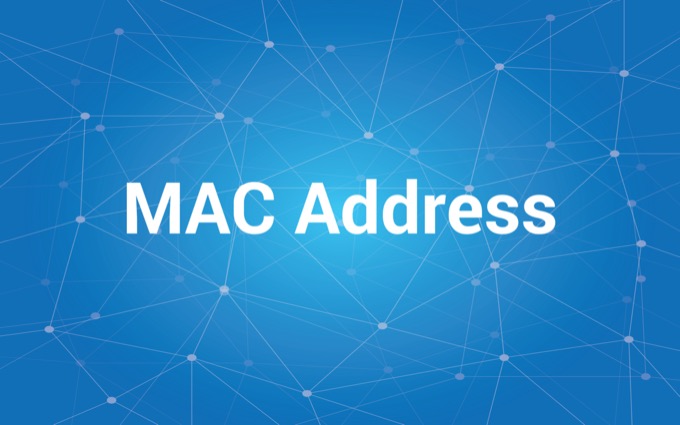
Статика против. Случайные MAC-адреса: все, что вам нужно знать
У вашего устройства может быть несколько MAC-адресов: «статический» и «случайный» MAC-адрес. «Статический» адрес жестко закреплен за аппаратным обеспечением устройства, а «случайный» адрес генерируется операционной системой вашего устройства, чтобы сетевые операторы, интернет-провайдеры и веб-сайты не могли отслеживать ваши действия в Интернете.
Статический MAC-адрес является постоянным, а случайные MAC-адреса будут различаться для каждой сети, к которой вы подключаетесь. По умолчанию и iOS, и Android скрывают постоянный MAC-адрес, назначенный вашему устройству (производителем), и генерируют случайный MAC-адрес при подключении к новой сети.
Android (версия 10 или новее) использует технологию «рандомизации MAC-адресов» для назначения новых MAC-адресов для каждой сети Wi-Fi, к которой вы подключаетесь. В iOS (версия 14 или новее) эта функция называется «Частный адрес Wi-Fi». Использование разных MAC-адресов в разных сетях затрудняет отслеживание вас сетевыми провайдерами.
Ниже мы углубимся в то, почему производители телефонов рандомизируют MAC-адреса. А пока давайте покажем вам, как проверить статический и случайный MAC-адрес вашего устройства.
Определение MAC-адреса iPhone
iOS не принимает имя или метку MAC-адреса. На вашем iPhone и iPad вы найдете «Адрес Wi-Fi». Но не волнуйтесь, они оба означают одно и то же.
Чтобы проверить статический MAC-адрес, присвоенный вашему iPhone компанией Apple, перейдите в Настройки >Общие >О программе и проверьте Строка адреса Wi-Fi .
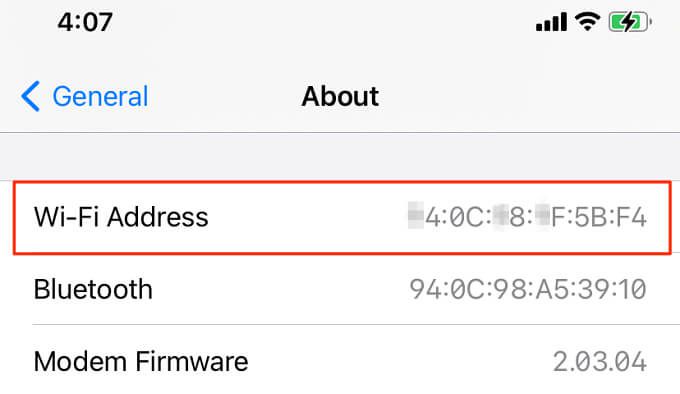
Вы можете найти частный MAC-адрес в меню настроек Wi-Fi или в приложении iOS вашего маршрутизатора.
Проверьте меню настроек Wi-Fi iOS
.Самый быстрый способ получить случайный MAC-адрес вашего iPhone — через меню настроек Wi-Fi. Откройте приложение Настройки , выберите Wi-Fi и коснитесь значка Информация рядом с активной сетью Wi-Fi.
<с>11Вы найдете случайный MAC-адрес вашего iPhone в строке Адрес Wi-Fi .
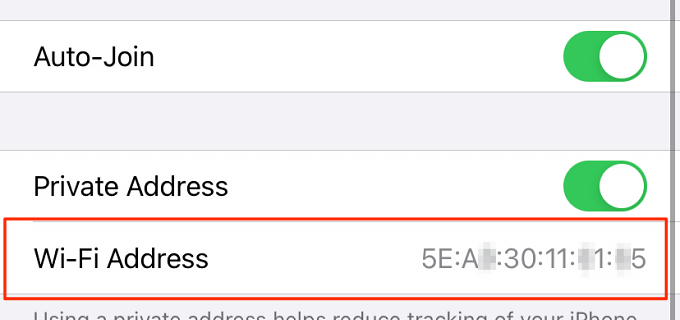
Проверьте приложение маршрутизатора
Если на вашем Wi-Fi-маршрутизаторе есть специальное мобильное приложение, вы сможете проверить случайный MAC-адрес вашего iPhone через это приложение. Подключите iPhone к сети Wi-Fi и запустите приложение iOS на маршрутизаторе.
В зависимости от марки или модели вашего маршрутизатора, а также от интерфейса приложения маршрутизатора, вы найдете случайный или статический MAC-адрес подключенных устройств в любом из этих разделов: «Управление устройствами», «Управление сетью», «Управление WLAN», «Информация об устройстве». и т. д.
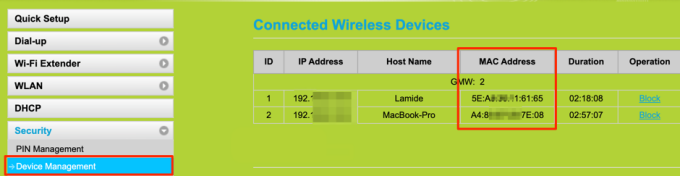
Не можете найти MAC-адрес вашего устройства ни в одном из этих разделов? Обратитесь к инструкции по эксплуатации маршрутизатора или свяжитесь с разработчиками приложения.
Определение MAC-адреса Android
По сравнению с iOS, Android предлагает больше возможностей для проверки MAC-адресов. Постоянный (статический) MAC-адрес вашего устройства можно найти в разделе Настройки >О телефоне >MAC-адрес Wi-Fi .
<с>14Либо проверьте меню настроек сети или используйте сторонние сетевые приложения.
Проверьте меню сетевых настроек Android
Подключите телефон к сети Wi-Fi, запустите приложение «Настройки Android» и следуйте инструкциям ниже.
<р>1. Откройте меню Сеть и Интернет и выберите Wi-Fi .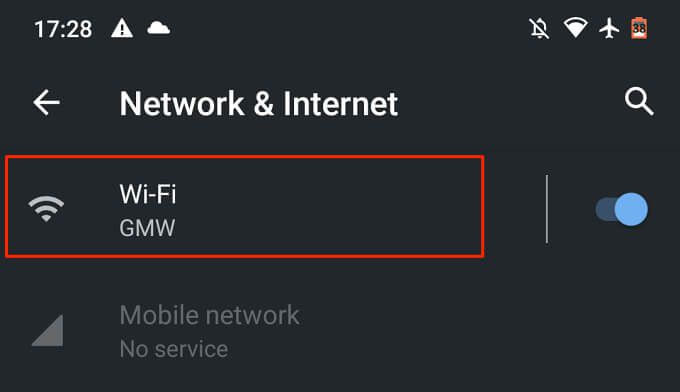 <р>2. Выберите активную сеть Wi-Fi или нажмите значок шестеренки рядом с названием сети.
<р>2. Выберите активную сеть Wi-Fi или нажмите значок шестеренки рядом с названием сети.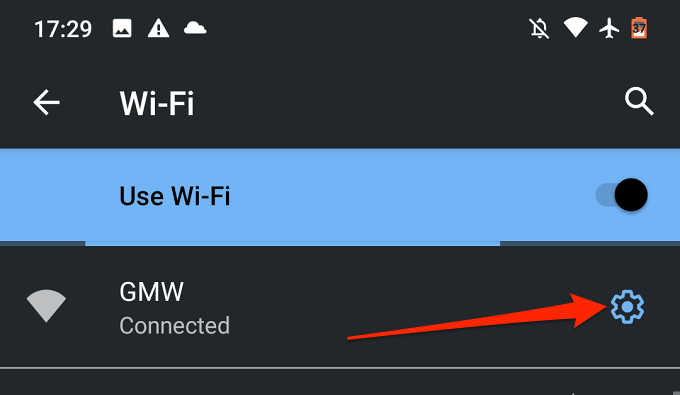 <р>3. Разверните раздел Дополнительно .
<р>3. Разверните раздел Дополнительно .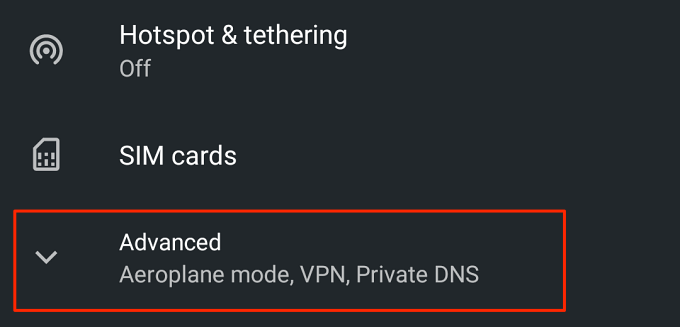 <р>4. Прокрутите страницу до раздела Сведения о сети , чтобы увидеть случайный MAC-адрес вашего устройства. Вы также найдете другую важную информацию, связанную с сетью, например IP-адрес, DNS-сервер и т. д.
<р>4. Прокрутите страницу до раздела Сведения о сети , чтобы увидеть случайный MAC-адрес вашего устройства. Вы также найдете другую важную информацию, связанную с сетью, например IP-адрес, DNS-сервер и т. д.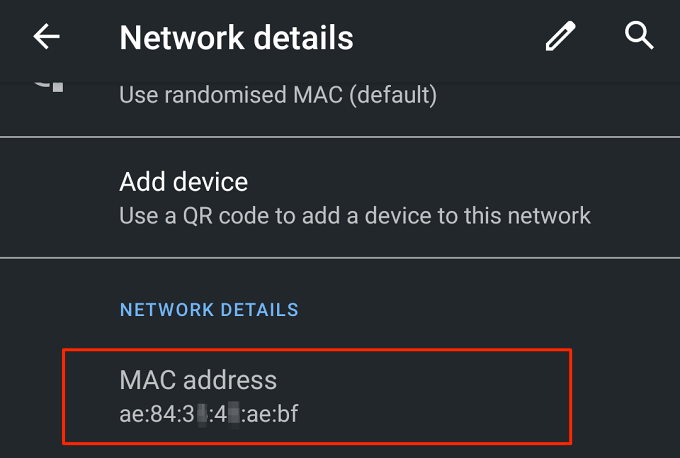
Совет. Вы можете легко скопировать MAC-адрес вашего устройства, нажав и удерживая MAC-адрес, а затем нажав Копировать .
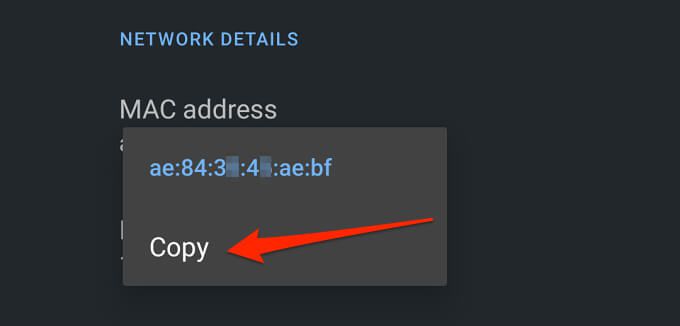
Использовать сторонние анализаторы Wi-Fi
Анализаторы Wi-Fi (также называемые сканерами Wi-Fi) — это надежные сетевые инструменты, предоставляющие подробную информацию о состоянии и производительности вашей сети Wi-Fi. С помощью приложения анализатора Wi-Fi вы можете просмотреть уровень сигнала вашего маршрутизатора контролировать использование Интернета, проверить скорость загрузки и выгрузки, просмотреть случайный MAC-адрес вашего устройства и т. д. Некоторые сканеры Wi-Fi могут даже помочь в диагностике и устранить проблемы с подключением..
Финг – популярный и бесплатный анализатор сети, доступный в Google Play Store. Установите Fing на свое устройство, перейдите на вкладку Устройства , выберите свое устройство Android и прокрутите до раздела Сведения о сети , чтобы проверить MAC-адрес устройства.
<с>20Сетевой анализатор – еще одно надежное приложение для сканирования Wi-Fi, которое мы рекомендуем. Это бесплатное приложение с простым интерфейсом, отображающим подробную информацию о вашей сети Wi-Fi и подключенных устройствах. Установите и запустите приложение, прокрутите страницу до раздела Сведения о Wi-Fi , чтобы увидеть MAC-адрес вашего устройства. Коснитесь MAC-адреса, чтобы скопировать его в буфер обмена вашего устройства.
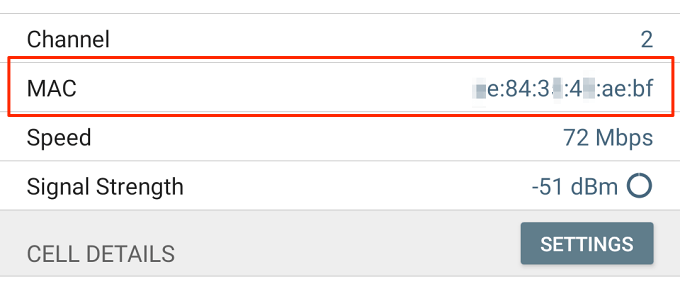
Хотите попробовать другие приложения, сочетающие в себе функциональность и удобство использования? Обратитесь к этой подборке лучшие приложения для анализа Wi-Fi на Android.
Отключить случайный и частный MAC-адрес
Если вы хотите, чтобы ваше устройство использовало один и тот же MAC-адрес во всех сетях Wi-Fi, отключение рандомизации MAC-адресов поможет вам.
Отключить рандомизацию MAC-адресов на Android
Чтобы отключить рандомизацию MAC-адреса на Android, подключитесь к сети Wi-Fi, откройте центр уведомлений и нажмите и удерживайте значок Wi-Fi. Перейдите к инструкциям ниже, чтобы отключить случайные MAC-адреса на вашем устройстве Android.
Нажмите значок шестеренки рядом с активной сетью Wi-Fi, разверните раскрывающееся меню Дополнительно и выберите параметр Конфиденциальность . .
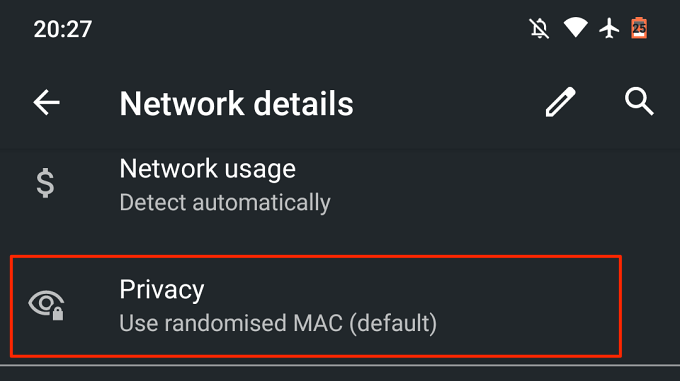
Выберите Использовать MAC устройства , чтобы отключить рандомизацию MAC-адреса.
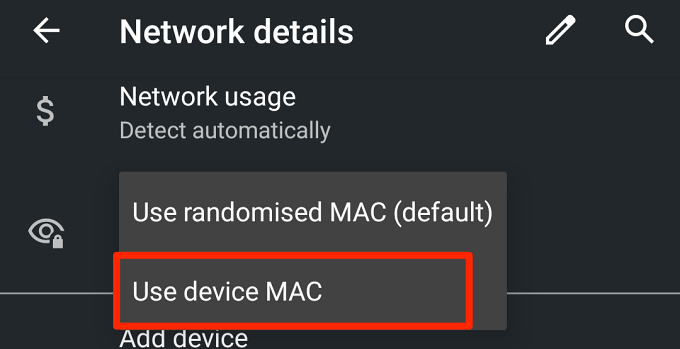
Android разорвет соединение, но автоматически подключится к сети Wi-Fi примерно через 3–5 секунд.
Отключить частный адрес Wi-Fi на iPhone
Для iOS перейдите в меню настроек Wi-Fi (Настройки >Wi-Fi ), коснитесь активной сети Wi-Fi и выключите параметр Частный адрес .
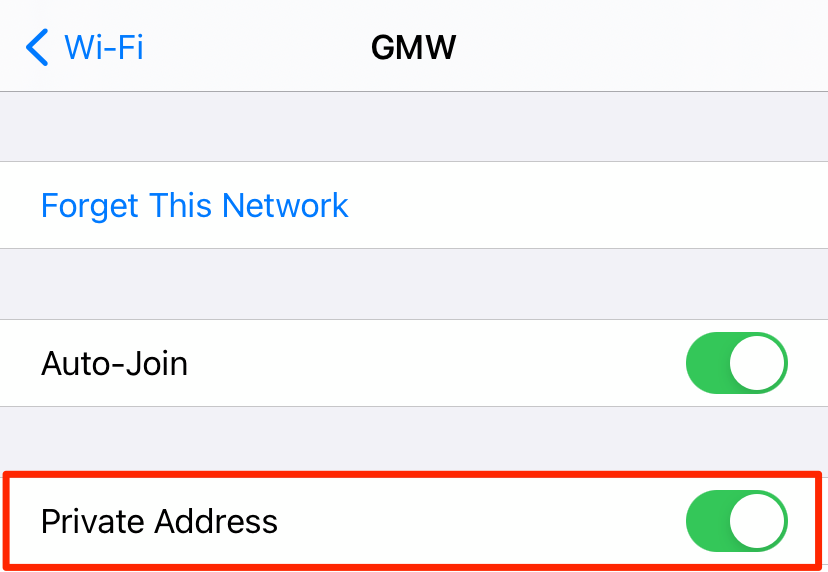
Как изменить MAC-адрес на iOS и Android
Чтобы изменить случайный MAC-адрес вашего iOS или Android, все, что вам нужно сделать, это забыть сеть Wi-Fi на вашем устройстве. Когда вы снова подключитесь к сети, операционная система вашего устройства сгенерирует новый частный или случайный MAC-адрес для этой конкретной сети.
На устройстве Android перейдите в меню настроек Wi-Fi, нажмите и удерживайте сеть и выберите Забыть сеть ..
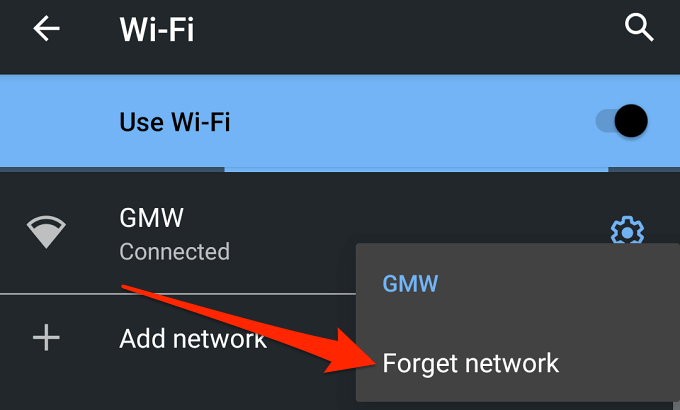
Либо коснитесь значка шестеренки рядом с сетью, а затем коснитесь значка Забыть .
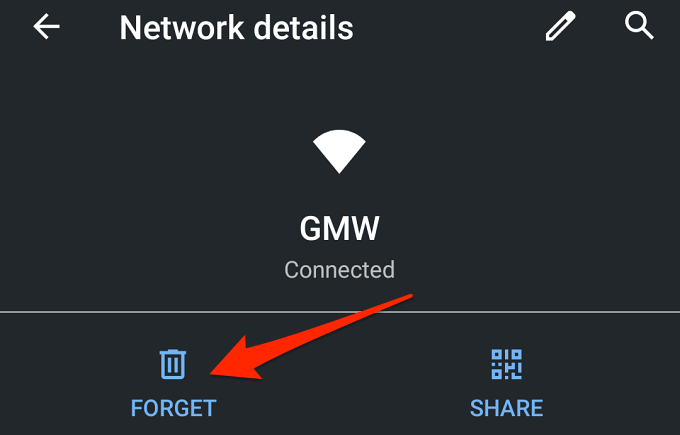
Чтобы забыть сеть Wi-Fi на iPhone, откройте меню настроек Wi-Fi, выберите сеть Wi-Fi и нажмите Забыть эту сеть .
Ограничение iOS и MAC-адресов
Если вам интересно, почему мы не включили ни одно приложение для iPhone, то это потому, что Apple больше не разрешает сторонним приложениям просматривать или получать доступ к MAC-адресам на устройствах iOS.
Это ограничение началось с появлением iOS 11. Оставьте любые вопросы относительно просмотра и доступа к MAC-адресам на Android и iOS ниже. Мы постараемся ответить на ваши вопросы как можно лучше.
.